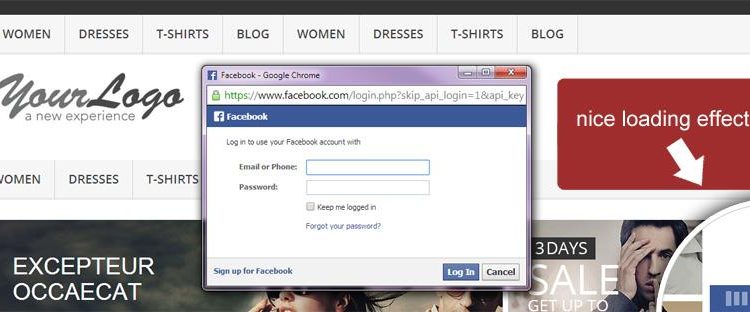Social Media sorgt jeden Tag für neue Begeisterung. Wir können nicht ablehnen, dass soziale Medien nicht nur die Art und Weise der Verbindung zu unseren Bekannten verändert haben, sondern auch die Art der Kommunikation zwischen Benutzern und Websites revolutioniert haben.
Halten Sie die Social Media Marketing Abgesehen von allen anderen Verwendungszwecken von Social Media spreche ich hier über die Social Login-Funktion und die Möglichkeiten, ein Social Login mithilfe von PrestaShop Facebook-Addons zu implementieren?auf Ihrer Website.
Wie bringt Social Login einen Mehrwert für Ihre Website?
Die unmittelbare Auswirkung, die Sie auf Ihrer Website bemerken werden, ist die Verringerung der Abbrüche des Einkaufswagens. E-Commerce-Websites erleiden einen großen Verlust Wagenabbrüche die aufgrund auftreten langwierige Checkout-Prozesse in ihren Läden. Die Länge des Bestellvorgangs wird exponentiell verlängert, wenn Sie die Kunden auffordern, ein Konto zu registrieren, indem Sie die Registrierungsformulare ausfüllen.
Mit dem Zusatz von PrestaShop Facebook Addon Beseitigen Sie die Kontoregistrierung Schritt und trotzdem erfassen Sie die Kundeninformationen von ihrem Facebook-Konto. Fast jeder Online-Nutzer hat heutzutage einen Facebook-Account. Daher ist es für sie keine schwierige Aufgabe, einfach auf eine Facebook-Anmeldeschaltfläche zu klicken und sich direkt bei ihrem Benutzerkonto anzumelden.
Wie erhalte ich den PrestaShop Facebook-Login für deinen Shop?
Schritt 1: Laden Sie ein PrestaShop Facebook-Addon herunter und installieren Sie es wie jedes andere PrestaShop-Modul auf Ihrer Website.
Sie können sich für ein beliebiges PrestaShop Facebook-Addon entscheiden, das Ihnen gefällt. Die Oberfläche für das Facebook-Setup ist in jedem PrestaShop Facebook-Addon fast ähnlich. Ich verwende hier jedoch das Knowband-Social Loginizer-Modul, um zu erklären, dass dieses Modul mehrere andere Social Login-Optionen hat, die eingerichtet werden können. Es ist wirtschaftlich, ein All-in-One-Modul zu verwenden.
Schritt 2: Gehen Sie nach der Installation des Moduls zum Konfigurationsfenster des Moduls, indem Sie auf "Einrichtung"von der Modulliste Seite.

Schritt 3: Aktivieren Sie nun in der nächsten Benutzeroberfläche das Modul, falls es noch nicht aktiviert ist, und klicken Sie auf Speichern.
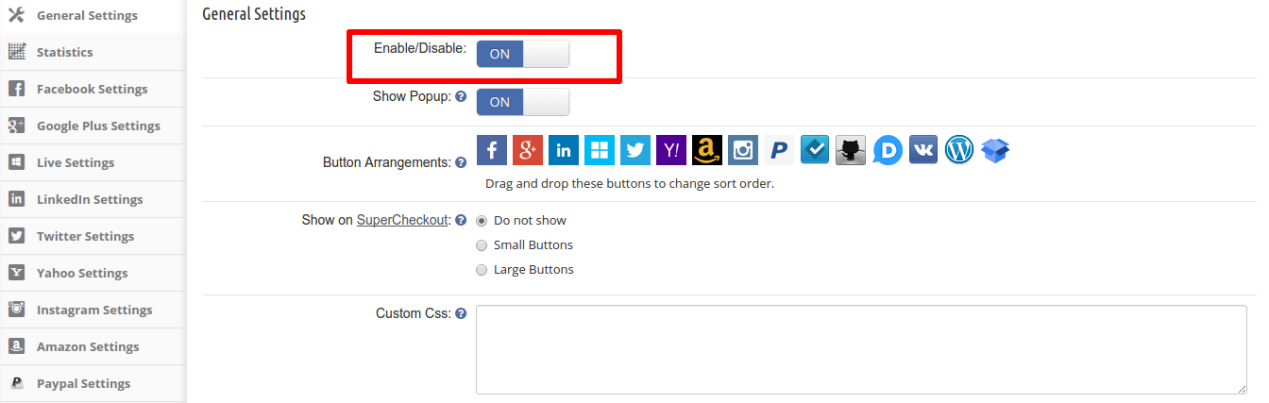
Schritt 4: Das Modul besteht aus der Registerkarte Einstellungen für verschiedene soziale Anmeldeoptionen. Wir beschäftigen uns jedoch mit dem Facebook-Login. Klicken Sie also auf der linken Seite auf Facebook-Einstellungen.
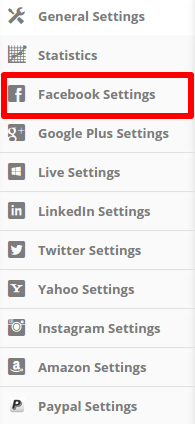
Schritt 5: Nach einem Klick auf die Facebook-Einstellungen, Sie sehen die folgende Oberfläche:
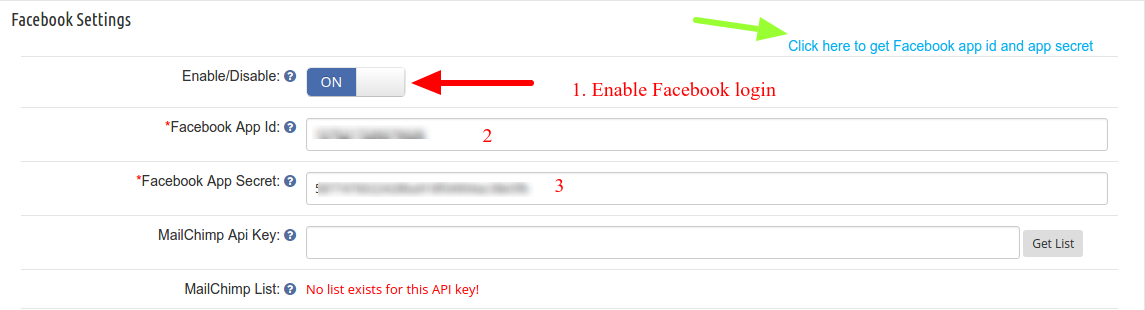
Aktivieren Sie in dieser Benutzeroberfläche zunächst die Facebook-Anmeldung, indem Sie auf die Umschaltfläche klicken. Danach brauchen Sie Ihre Facebook App ID und Geheimschlüssel der Facebook-App. Das war's, Ihre Website ist jetzt bereit, ein soziales Login über Facebook zu erhalten.
Wie erhalte ich die Facebook App ID und den App Secret Key?
Um die Facebook-App-ID und den geheimen App-Schlüssel zu erhalten, müssen Sie die folgenden Schritte ausführen
1. Klicken Sie auf den Link im Modul Konfiguration wie im Screenshot unten gezeigt:
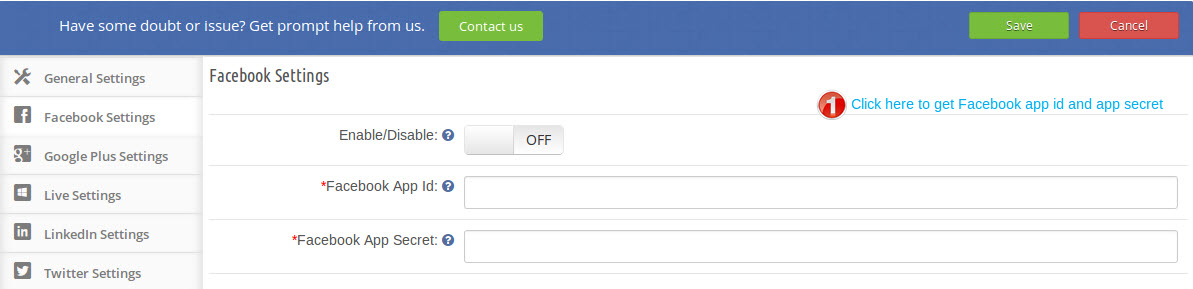
2. Klicken Sie auf der nächsten Seite in meinem Apps-Bereich auf "Fügen Sie eine neue App hinzu“

3. Klicke auf "Webseite"In der Fügen Sie eine neue App hinzu Schnittstelle
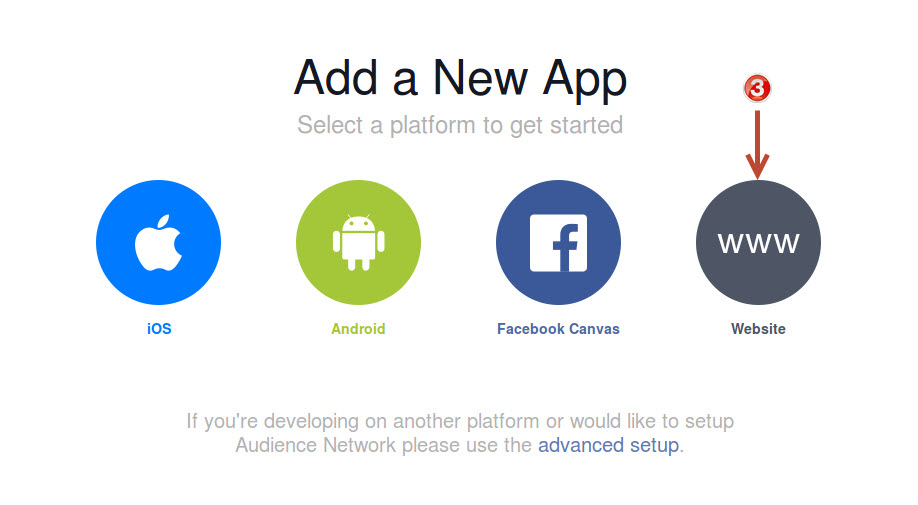
4. Geben Sie den gewünschten App-Namen ein, den Sie Ihrer App geben möchten. Beispiel: Speichern Sie den Namen Social Login und klicken Sie dann auf "Erstellen Sie eine neue Facebook App ID" Taste
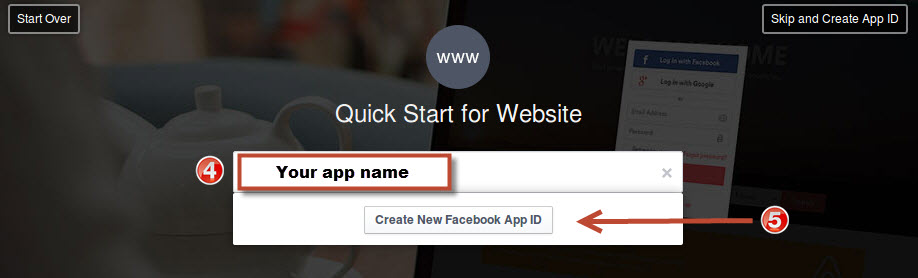
5. in Kategorie Wählen Sie im Abschnitt eine Kategorie Ihrer App aus und klicken Sie auf "App-ID erstellen“
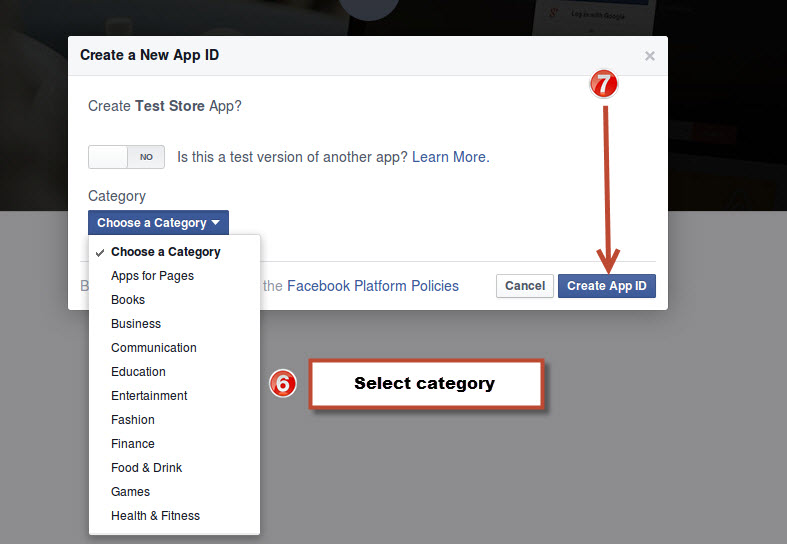
6. Klicke auf Schnellstart überspringen
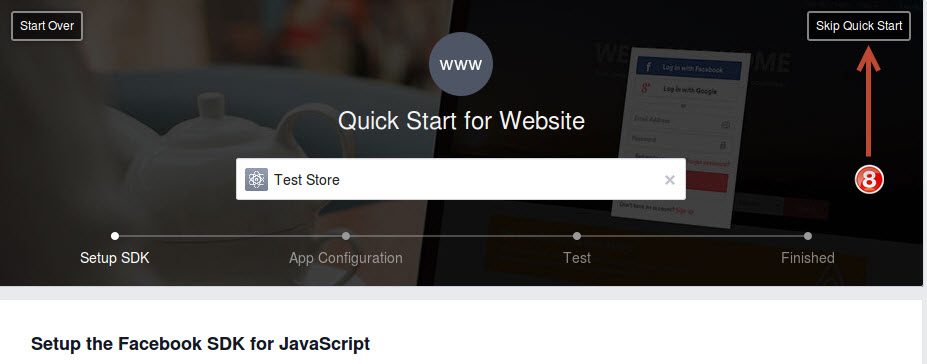
7. Klicken Sie auf Webseite Link
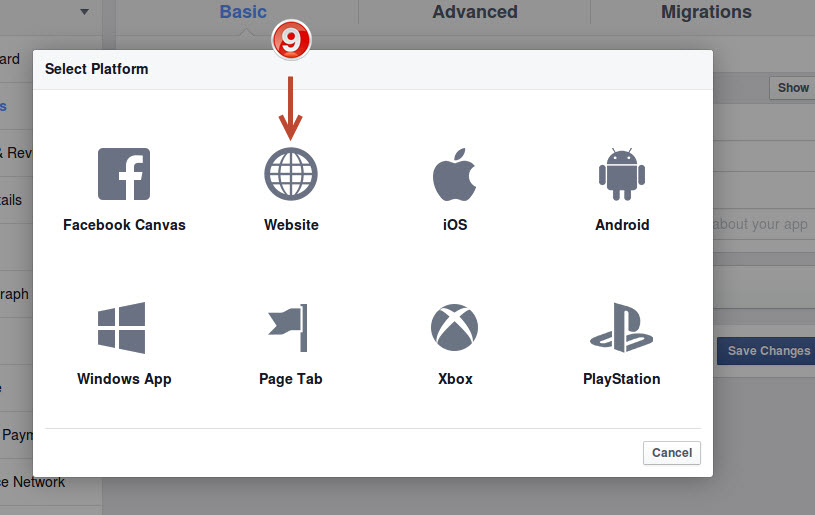
8. Füllen Sie das Formular wie im Bild unten beschrieben aus.
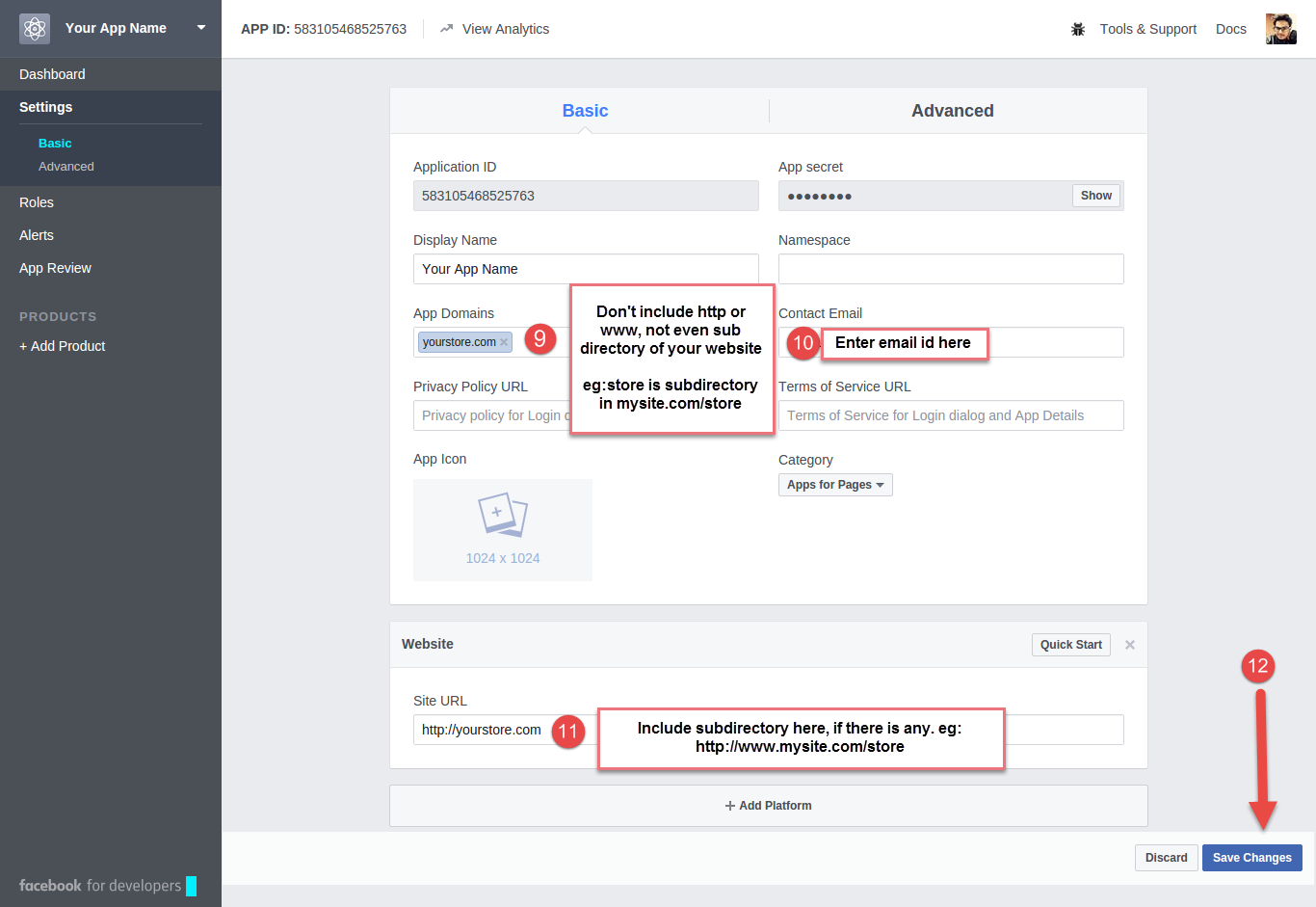
App Domains:
Yourdomain.com ist richtigen
Yourdomain.com/store ist unrichtig
www.domain.com ist unrichtig
9. Aktivieren Sie auf der Registerkarte Status und Überprüfung die Live-Funktion.
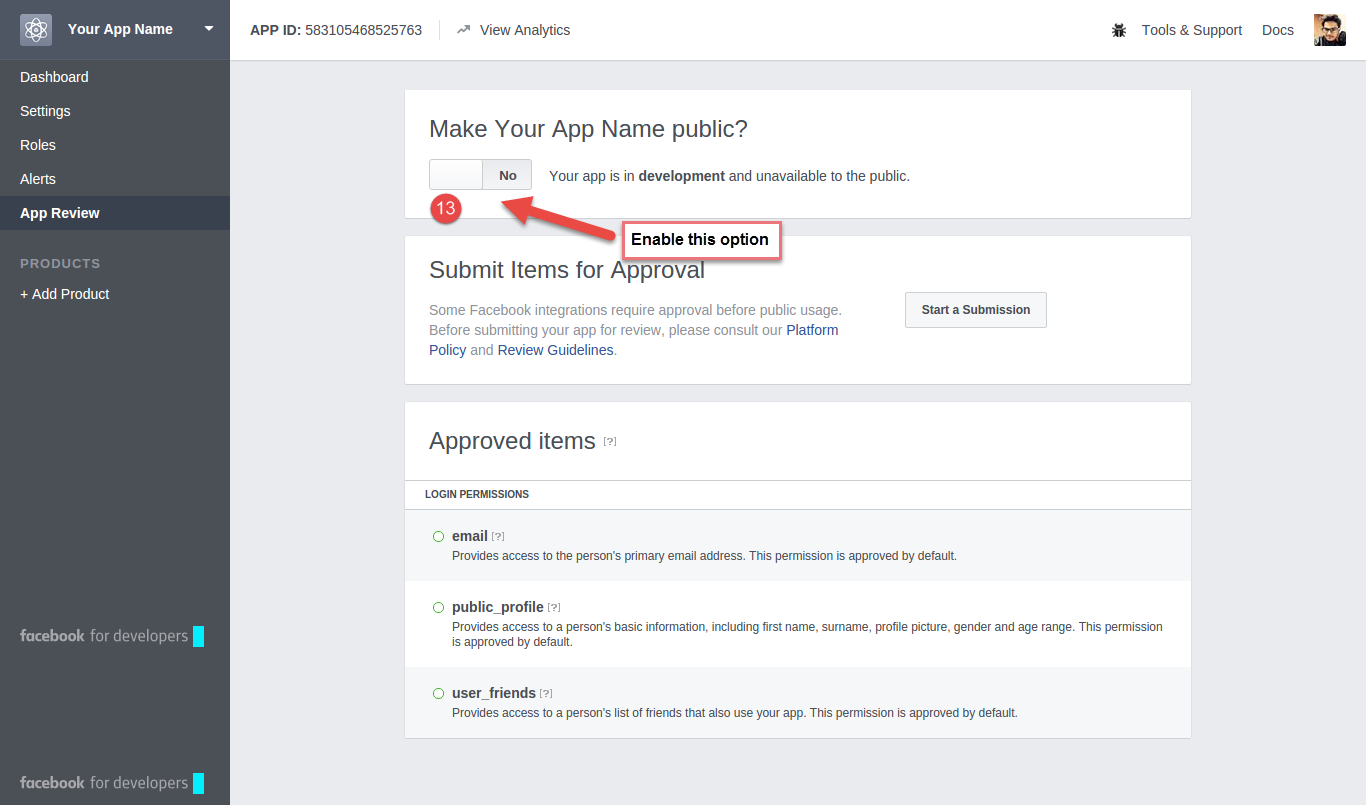
10. Nun sehen Sie auf dem nächsten Bildschirm unsere App ID und Geheimer Schlüssel. Kopieren Sie beide Details.
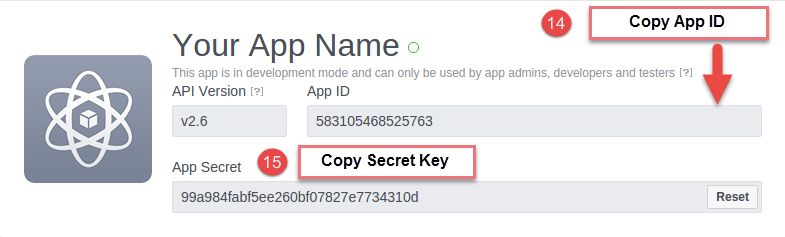
11. Fügen Sie die kopierten Details in die entsprechenden Felder des Moduls ein, wie in der folgenden Abbildung gezeigt:
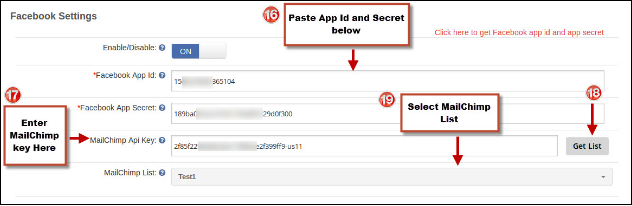
Auf diese Weise können Sie ein PrestaShop Facebook-Addon auf Ihrem Computer einrichten PrestaShop Website und akzeptieren Sie das soziale Login. Dies ist einer der einfachsten Ansätze, um soziale Anmeldungen auf Ihrer E-Commerce-Website zu akzeptieren. Diese detaillierte Erklärung hilft Ihnen hoffentlich dabei, PrestaShop Facebookaddonaddon auf Ihrer Website einzurichten.
Einige andere PrestaShop Social Media / Facebook-Module
PrestaShop FB Store
PrestaShop Facebook Store Addon hilft Ihnen dabei, Ihre PrestaShop-Website-Produkte auf Ihrer Facebook-Unternehmensseite aufzulisten. Sie müssen lediglich Ihre Facebook-App-ID angeben. Nach dem Hinzufügen ist Ihr Facebook-Shop betriebsbereit. Mit Hilfe des PrestaShop Facebook-Shop-Addons können Sie das Erscheinungsbild Ihres Facebook-Shops anpassen. Sie können Ihr Markenlogo hochladen, Homepage-Banner einrichten, die anzuzeigenden Menüelemente anpassen und die Produkte angeben, die Sie anzeigen möchten. Darüber hinaus können Sie vorgestellte Produkte, Bestseller, Spezialprodukte, Neuankömmlinge usw. anzeigen. Das PrestaShop Facebook-Shop-Addon bietet viele weitere Funktionen. Wenn Sie den Traffic auf Ihrer Website erhöhen und Ihren Umsatz steigern möchten, hilft Ihnen das PrestaShop FB-Shop-Addon dabei.
PrestaShop Social Loginizer
PrestaShop Social Login-Addon erleichtert Ihren Website-Besuchern den Anmeldevorgang. Es bietet Ihnen bis zu 15 soziale Anmeldeoptionen, die Sie in Ihre Website integrieren können, darunter Facebook-Anmeldung, Google-Anmeldung, Instagram-Anmeldung, Twitter-Anmeldung, LinkedIn-Anmeldung, Yahoo-Anmeldung, Amazon-Anmeldung, PayPal-Anmeldung, Foursquare-Anmeldung, Live-Anmeldung, GitHub Login, WordPress-Login, Dropbox-Login, Disqus-Login und VKontakte-Login.
Sie können ein paar weitere Module wie z PrestaShop Social Messenger, PrestaShop Facebook Post Feed, PrestaShop Facebook teilen und Rabatt gewinnen
Sie mögen vielleicht auch:
- 6 muss Social Media-Addons für Ihren PrestaShop-Shop haben
- 5 Solid Evidence Ein Facebook-Shop kann Ihre Conversions verdoppeln
- Mit 5 Ways Facebook Album bleiben Sie immer auf dem Laufenden
- Wie bekomme und setze ich ein PrestaShop Facebook Addon auf meine Webseite?
- Nutzen Sie die Kraft von Facebook, um Ihre Verkäufe zu verbessern
- Einfache Ansätze zur Steigerung Ihres Umsatzes mit Facebook